Šiame straipsnyje mes įdiegsime NFS dalį „Debian“ kliento mašinoje rankiniu būdu, taip pat automatiškai, paleidus sistemą.
Šiame straipsnyje aptartoms komandoms ir procedūroms vykdyti naudosime „Debian 10 Buster“ sistemą.
Išankstiniai rekvizitai
Prieš tęsdami, įsitikinkite, kad:
- NFS serveris yra įdiegtas ir veikia nuotoliniame kompiuteryje
- NFS bendrinamas katalogas nuotoliniame serveryje yra eksportuojamas
- Ugniasienė leidžia pasiekti NFS klientus
Šiame straipsnyje mes sukūrėme dvi „Debian10“ mašinas su šiais prieglobos vardais ir IP adresais:
NFS serveris
- Pagrindinio kompiuterio pavadinimas: nfs-serevr
- IP adresas: 192.168.72.144
- Bendras katalogas: mnt / sharedfolder
NFS klientas
- Pagrindinio kompiuterio vardas: nfs-client
- IP adresas: 192.168.72.145
- Tvirtinimo taškas: mnt / client_sharedfolder
Įdiekite NFS kliento paketą „Debian 10“ kliento mašinoje
Norėdami prijungti bendrinamus katalogus kliento kompiuteryje, pirmiausia turite jame įdiegti NFS kliento paketą. Kliento mašinoje vykdykite šias komandas terminale, kad įdiegtumėte NFS kliento paketą:
$ sudo apt atnaujinimas$ sudo apt install nfs-common
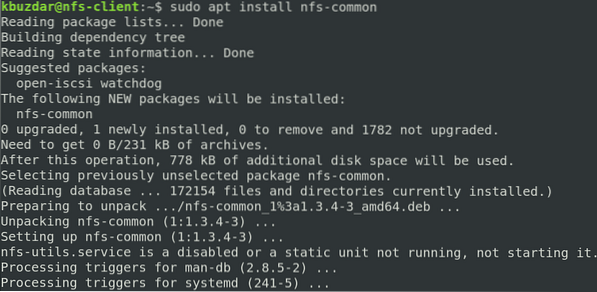
1 veiksmas: sukurkite NFS serverio bendro katalogo prijungimo tašką
Norėdami, kad NFS serverio bendras katalogas būtų pasiekiamas klientui, NFS serverio katalogą turėsite prijungti tuščiame kliento mašinos kataloge.
Pirmiausia sukurkite tuščią prijungimo taško katalogą kliento kompiuteryje. Šis tuščias katalogas bus nuotolinių bendrinamų katalogų prijungimo taškas.
Mes sukūrėme naują prijungimo katalogą „client_sharedfolder“ / mnt kataloge naudodami šią komandą:
$ sudo mkdir -p / mnt / client_sharedfolder
2 žingsnis: NFS serverio bendrinamą katalogą įdėkite į klientą
Įdėkite NFS bendrinamą katalogą į kliento prijungimo taško katalogą naudodami šią sintaksę:
$ sudo mount [NFS _IP]: / [NFS_export] [Local_mountpoint]Kur:
- NFS_IP yra NFS serverio IP adresas
- NFS_eksportas yra bendras NFS serverio katalogas
- Local_mountpoint yra prijungimo taško katalogas kliento sistemoje
Atsižvelgdami į mūsų sąranką, vykdėme šią komandą:
$ sudo kalnas 192.168.72.144: / mnt / sharedfolder / mnt / client_sharedfolder
Sumontavę NFS bendrinamą katalogą, galite jį patvirtinti naudodami šią komandą terminale:
$ df -h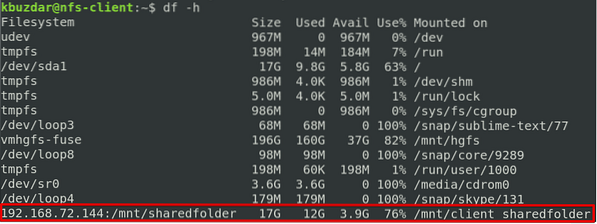
3 žingsnis: išbandykite NFS dalį
Tada patikrinkite NFS dalį kliento kompiuteryje. Norėdami atlikti bandymą, sukurkite keletą failų ar katalogų pagal NFS bendrinamą katalogą serverio kompiuteryje ir tada pasiekite juos iš kliento mašinos. Norėdami tai padaryti patys, atlikite toliau nurodytą procedūrą
1. Ant NFS serveris mašiną, atidarykite terminalą ir naudokite cd komanda pereiti prie NFS bendro katalogo:
$ cd / mnt / sharedfolder /Tada sukurkite keletą bandomųjų failų:
$ sudo touch test1 test2 test3
2. Ant NFS klientas mašina, patikrinkite, ar tie patys failai yra vietiniame prijungimo taško kataloge.
$ ls / mnt / client_sharedfolder
Atminkite, kad komanda „mount“ visam laikui neįtvirtina NFS failų sistemos prie prijungimo taško. Kiekvieną kartą perkraunant sistemą turėsite ją prijungti rankiniu būdu. Kitame etape mes pažvelgsime, kaip automatiškai įdiegti NFS failų sistemą įkrovos metu.
NFS failų sistemos montavimas automatiškai
Automatiškai prijungus NFS failų sistemą, sutaupysite problemų, kai kiekvieną kartą paleidžiant sistemą reikės rankiniu būdu prijungti failų sistemą. Toliau pateikiama procedūra, kaip tai padaryti:
Redaguokite failą / etc / fstab:
$ sudo nano / etc / fstabTada pridėkite įrašą faile / etc / fstab taip:
NFS serveris: katalogo prijungimo taškas nfs pagal numatytuosius nustatymus 0 0
Kur:
- NFS serveris yra NFS serverio IP adresas
- kataloge yra bendras katalogas NFS serveryje
- tvirtinimo taškas yra NFS kliento mašinos prijungimo taškas
- nfs apibrėžia failų sistemos tipą
Atsižvelgdami į mūsų sąranką, pridėjome šį įrašą:
192.168.72.144: / mnt / sharedfolder / mnt / client_sharedfolder nfs pagal nutylėjimą 0 0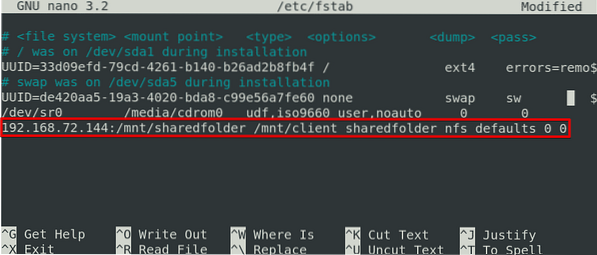
Pridėję aukščiau esantį įrašą faile / etc / fstab, išsaugokite ir išeikite iš failo „Ctrl“ + o ir „Ctrl“ + x, atitinkamai.
NFS dalis bus automatiškai pritvirtinta nurodytame prijungimo taške, kai kitą kartą paleisite sistemą.
NFS failų sistemos atjungimas
Jei jums to nebereikia, galite lengvai atjungti NFS bendrinamą katalogą iš savo sistemos. Norėdami tai padaryti, įveskite umount, po to nurodomas tvirtinimo taško pavadinimas:
$ sudo umount [mount_point]Remiantis mūsų sąranga, tai būtų:
$ umount / mnt / client_sharedfolderPastaba: komanda yra „umount,„Ne atjungti (komandoje nėra„ n “).
Turėkite omenyje, kad jei pridėjote įrašą faile / etc / fstab, kad galėtumėte prijungti NFS, jis bus automatiškai prijungtas kitą kartą, kai paleisite sistemą. Jei norite, kad jis automatiškai nepatektų į kitą įkrovą, pašalinkite įrašą iš failo / etc / fstab.
Atminkite, kad jei NFS failų sistema yra užimta, negalite jos atjungti, pvz., Jei joje atidaryti failai arba dirbate kuriame nors kataloge.
Štai ką tu turi! Paprasta procedūra, kaip rankiniu ir automatiniu būdu prijungti ir atjungti NFS dalį „Debian 10 Buster“ sistemoje. Tikiuosi, kad straipsnis jums patiko!
 Phenquestions
Phenquestions


